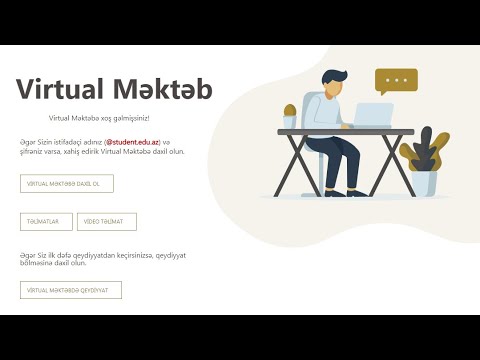Windows 7 -dən bəri Internet Explorer qısa yollarını bağlamaq çox asandır. Ancaq 2013 -cü ilin oktyabr ayında Windows 8.1 çıxanda bu prosesi bir qədər çətinləşdirdilər. Aşağıdakı Metod 1 -də Addım 1 -dən başlayaraq, vəzifə çubuğuna Internet Explorer qısa yolunu bağlamaq üçün ən yeni prosesləri öyrənin.
Addımlar
Metod 1 /2: İşarəni birbaşa Görev Çubuğuna sürükləyin

Addım 1. Windows masaüstünüzdə Internet Explorer proqramından istifadə edin
Windows 8.1 üçün doğma olan kompüterinizlə birlikdə gələn proqramı istifadə etməyin.

Addım 2. Görev çubuğuna bağlamaq istədiyiniz sayta baxın

Addım 3. URL qutusunda/ünvan çubuğunda ünvanın solundakı nişanı axtarın

Addım 4. Bu nişanı vurun və vəzifə çubuğunuza sürükləyin
Metod 2 /2: Əvvəlki Xüsusi Metodla Biraz Daha Kompleksləşdirildi

Addım 1. Windows masaüstünüzdə Internet Explorer proqramından istifadə edin
Windows 8.1 üçün doğma olan kompüterinizlə birlikdə gələn proqramı istifadə etməyin.

Addım 2. Görev çubuğuna bağlamaq istədiyiniz sayta baxın

Addım 3. Ekranı bağlayacaq x düyməsinin altındakı ekranın sağ üst köşəsindəki Gears düyməsini basın və "Tətbiqlərə sayt əlavə et" düyməsini basın

Addım 4. Bir neçə saniyə sonra Windows Görev Çubuğunuza baxın
Səhifə, Windows tapşırıq çubuğunuzdakı əsas Internet explorer E simgesindən ayrılmalı və özünü tapşırıq çubuğunda müvəqqəti bir pin olaraq açmalı idi.